Tip: Ako sa automaticky prihlásiť v systéme Windows 10
3 min. čítať
Aktualizované na
Prečítajte si našu informačnú stránku a zistite, ako môžete pomôcť MSPoweruser udržať redakčný tím Čítaj viac
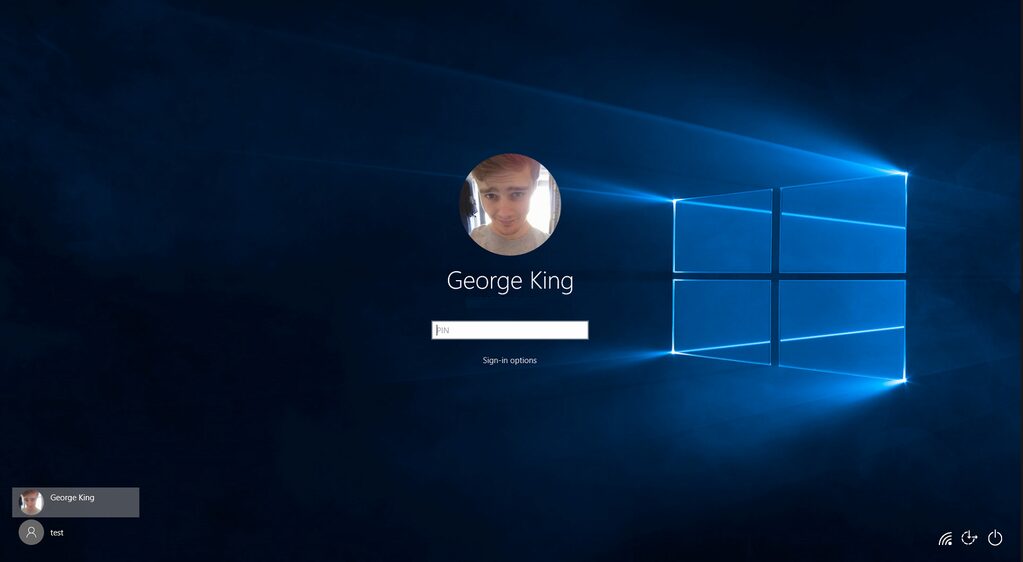
Každý má rád čo najrýchlejšie spustenie systému Windows a hoci spoločnosť Microsoft v minulosti inzerovala dvojsekundové spustenie systému, nie vždy to tak je. Ďalším problémom, ktorému používatelia čelia, je čas potrebný na zadanie hesla po spustení systému Windows.
Existuje spôsob, ako nastaviť automatické prihlásenie, ktoré ušetrí niekoľko vzácnych sekúnd, pretože nebudete musieť zadávať heslo pri každom zapnutí počítača. Malá rada predtým, ako začneme, uistite sa, že ste jediným používateľom a nezdieľate počítač s ostatnými, pretože im to umožní obísť prihlasovaciu obrazovku a získať prístup k vašim súborom. Teraz, keď to už máme z cesty, začnime.
Jedným z najjednoduchších spôsobov, ako to dosiahnuť, je zmeniť nastavenie v nastaveniach systému Windows. Automatické prihlásenie môžete aktivovať podľa nižšie uvedených krokov.
- Otvorte aplikáciu Nastavenia a prejdite do časti Účty> Možnosti prihlásenia
- Teraz nájdite a zmeňte možnosť „Vyžadovať prihlásenie“ na nikdy
To by vám malo umožniť obísť možnosť prihlásenia, ale bude to fungovať iba vtedy, ak je zariadenie v režime spánku. Ak máte vo zvyku vypínať svoje zariadenie so systémom Windows 10, budete musieť na povolenie automatického prihlásenia postupovať podľa nižšie uvedených krokov. Upozorňujeme, že nasledujúce kroky vyžadujú určité znalosti databázy Registry systému Windows.
- Otvorte register systému Windows zadaním „Regedit“ do vyhľadávacieho poľa ponuky Štart.
- Keď ste vo vnútri, prejdite na „HKEY_LOCAL_MACHINE\SOFTWARE\Microsoft\Windows NT\CurrentVersion\Winlogon“
- Teraz vyberte priečinok „Winlogon“ a dvakrát kliknite na „DefaultUserName“ na pravej strane. Teraz sa uistite, že sa názov vášho účtu zobrazuje v poli Údaj hodnoty.
- Po dokončení ho zatvorte a vyhľadajte „Predvolené heslo“. Ak ho nemôžete nájsť, vytvorte nový reťazec a pomenujte ho „DefaultPassword“ a zadajte svoje heslo do poľa „Value Data“. Po dokončení kliknite na tlačidlo OK.
- Ďalej vyhľadajte „AutoAdminLogon“ a zmeňte jeho hodnotu z „0“ na „1“.
A nakoniec, ak sa vám nepáči register systému Windows, môžete použiť bezplatný nástroj s názvom „Autologon“. Tento nástroj vyvinula samotná spoločnosť Microsoft, takže mu môžete dôverovať pomocou svojich poverení. Ak chcete nástroj použiť, budete musieť postupovať podľa nižšie uvedených krokov.
- Navštíviť Stránka dokumentov spoločnosti Microsofta stiahnite si Autologon a extrahujte súbor zip, aby ste získali súbor .exe.
- Spustite nástroj Autologon a prijmite licenčnú zmluvu.
- Nástroj Autologon automaticky získa vaše používateľské meno a pole domény. Na overenie stačí zadať heslo.
- Po zadaní hesla kliknite na Povoliť. Používateľovi to umožní preskočiť prihlasovaciu obrazovku a prihlásiť sa priamo.
Ak používate konto Microsoft, nezabudnite vyplniť svoje e-mailové ID namiesto používateľského mena. Ak chcete zakázať automatické prihlásenie, stačí spustiť aplikáciu, zadať heslo a kliknúť na tlačidlo Zakázať.
Toto by malo povoliť automatické prihlásenie na vašom zariadení so systémom Windows 10. Ako už bolo uvedené, uistite sa, že ste jedinou osobou, ktorá používa zariadenie, iná môže ľahko získať prístup k vašim súborom. Na ochranu citlivých údajov na prenosnom počítači však odporúčame použiť heslo alebo kód PIN.









Používateľské fórum
0 správy